Quand on parle de retouche photo, Photoshop est le premier programme qui vient à l'esprit de tout le monde. C'est le meilleur éditeur sur le marché, vous offrant des possibilités créatives infinies pour les photos, les logos ou le texte. Cependant, le programme est payant et la meilleure alternative gratuite est GIMP (Programme de manipulation d'images GNU) . Nous allons analyser les principales différences entre l'un et l'autre et quels sont leurs points forts.

Photoshop n'était pas seulement le premier programme de retouche photo professionnel, mais il a toujours été le meilleur. C'est la raison pour laquelle la plupart des tutoriels ou des entreprises l'utilisent, car il a 29 ans de retard. A tel point que le verbe " photoshop " ou " chopéo » lui-même est celui utilisé pour parler d'une photo retouchée.
Le programme s'est amélioré version après version, et sa complexité décourage de nombreux utilisateurs. Pour cette raison, GIMP est généralement la meilleure alternative totalement gratuite et facile à obtenir sans trop de complications, et qui vous permet d'effectuer une grande variété de retouches sur les photos.
Prix et exigences
La première différence entre les deux programmes est le prix. Télécharger GIMP est aussi simple que d'aller sur gimp.org/downloads et en choisissant la version torrent ou téléchargement direct. Dans le cas de Photoshop, nous devons payer. L'option la plus pratique est Adobele plan photographique de , qui comprend Photoshop et Lightroom pour 12.09 euros par mois , avec un essai gratuit de 30 jours .
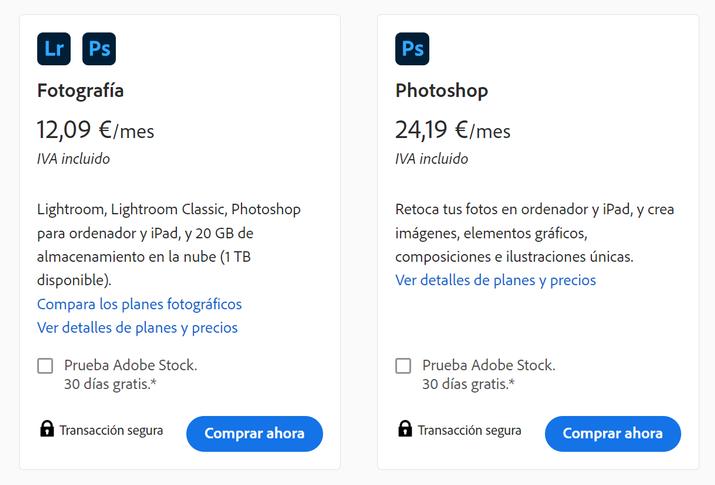
Un autre détail important à prendre en compte sont les exigences matérielles établies par chacun des outils. Donc, en plus de savoir si un outil est payant et l'autre gratuit ou si on peut trouver certaines fonctions dans l'un ou l'autre, c'est un autre aspect important de regarder ce détail, puisque certaines équipes se limitent à utiliser des outils plus légers pour ne pas être suffisamment capable de rencontrer Photoshop configuration matérielle requise .
Par conséquent, si nous avons un ordinateur puissant, nous n'aurons aucun problème à utiliser un outil ou un autre, mais si nous manquons de ressources, notre meilleur choix sera GIMP, car il s'agit d'un programme plus léger et ne nécessite pas autant de ressources que l'outil Adobe.
D'autre part, il faut aussi savoir que Photoshop est disponible pour les Windows et macOS les systèmes d'exploitation, qui, d'autre part, sont ceux utilisés par la plupart des concepteurs. Au lieu de cela, GIMP est également disponible pour Linux/Unix , ce qui en fait la meilleure alternative pour tous ceux qui utilisent le système d'exploitation sur l'une de ses distributions. Dans ce cas, pour utiliser Photoshop, nous devrions utiliser une machine virtuelle qui nous permet de l'exécuter dans une partition de l'ordinateur, mais ce n'est pas recommandé.
Courbe d'apprentissage et interface
La courbe d'apprentissage des deux programmes est légèrement différente, mais ils sont essentiellement très similaires. Dans Photoshop, la courbe d'apprentissage est peut-être plus longue, car, bien qu'il existe certains outils qui vous facilitent d'abord l'utilisation, mais pour être un maître, il faut y passer des centaines d'heures, il est conseillé de suivre un cours ou regardez une multitude de tutoriels.
GIMP n'est pas facile à utiliser non plus, et en fait, il est difficile de trouver autant de tutoriels qu'il y en a pour Photoshop. Entre de bonnes mains, vous pouvez obtenir les mêmes résultats que dans Photoshop avec GIMP, mais cela nécessite de faire les choses différemment. Photoshop a l'avantage supplémentaire d'avoir dédié le support technique , et avec GIMP, vous devrez trouver votre vie si vous êtes bloqué ou si vous ne trouvez pas une fonctionnalité.
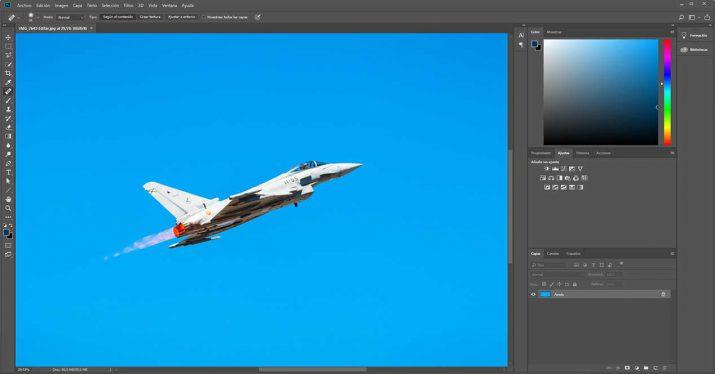
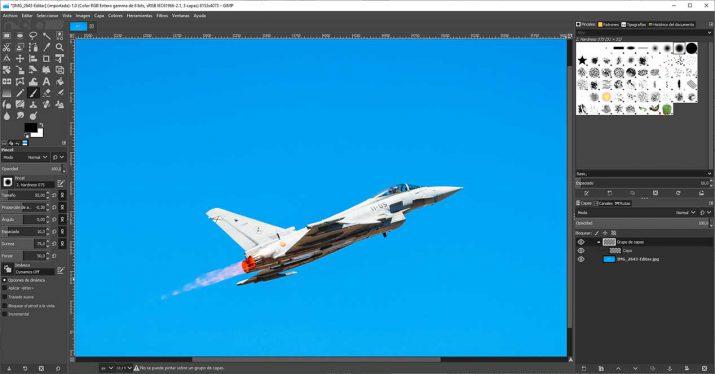
Au niveau interfaces, les deux sont très similaires, puisque GIMP est un peu basé sur l'apparence de Photoshop, offrant un mode sombre et des menus et des barres avec des icônes d'une manière très similaire à Photoshop. Dans les deux cas, vous pouvez masquer des parties de l'interface afin qu'elles ne remplissent pas votre écran. GIMP avait traditionnellement de nombreuses fenêtres au lieu de tout intégrer dans une seule interface, et petit à petit, ils ont tendu vers cette dernière.
Bien qu'ils soient très similaires, il est important que vous choisissiez bien celui avec lequel vous voulez apprendre, car une fois que vous aurez appris à conduire l'un vous devrez vous habituer à l'autre si vous souhaitez changer. De plus, GIMP nécessite l'installation de divers plugins pour ouvrir certains formats, tels que darktable pour ouvrir les photos RAW.
Les fonctionnalités
Malgré cela, nous avons couvert les fonctionnalités de base, pouvoir ajouter du texte, faire ajustements aux photos liés au contraste, à la luminosité, à l'exposition, à la couleur, aux lignes de contour, etc. Dans les deux programmes, nous trouvons des centaines de fonctions que nous pouvons combiner pour créer le meilleur contenu possible. En fait, à moins que vous ne soyez un grand professionnel, comme un designer ou un photographe avancé, dans les deux programmes, vous trouverez les mêmes fonctions pour obtenir les mêmes résultats.
Ainsi, Photoshop est le plus complet, et GIMP réussit bien à répliquer son répertoire, mais il existe beaucoup de fonctionnalités manquantes. Par exemple, le remplissage sensible au contenu n'est pas disponible dans GIMP car il s'agit d'une fonctionnalité exclusive à Photoshop, et il a été encore amélioré dans CC 2019. Cette fonctionnalité, qui comble les lacunes dans les photos sans avoir à utiliser le tampon de clonage, est idéal pour éliminer le contenu que vous ne voulez pas voir sur une photo, comme les personnes, les nuages ou un nombre infini d'objets.
À son tour, Photoshop a trois types de les pinceaux sont fabriqués , alors que GIMP n'en a qu'un. Cela implique ce que nous avons dit précédemment : les mêmes résultats peuvent être obtenus, mais cela demande plus d'efforts. Il est également possible d'ajouter cette fonctionnalité de remplissage basé sur le contenu avec un plugin. Quelque chose de similaire se produit avec l'indépendant fonctions de correction , puisque, si l'outil Adobe a différentes fonctions et chacune d'elles avec ses propres paramètres, cependant, la proposition gratuite, GIMP, n'a qu'une seule option dans ce sens. Quelque chose que, sans aucun doute, de nombreux utilisateurs pourraient manquer d'une alternative à l'autre.
Lorsqu'il s'agit d'éditer des photos, les menus de Photoshop sont plus complets et plus faciles à utiliser, en particulier avec Lightroom ou Appareil photo raw . Avec GIMP, vous êtes obligé de modifier couche par couche. De plus, si vous voulez une gamme de couleurs plus large, GIMP ne prend pas en charge le CMYK modèle de couleur, ce que fait Photoshop. À tout cela, il faut ajouter que Photoshop, en plus d'être le standard de l'industrie, s'intègre avec d'autres logiciels d'entreprise, donc si vous voulez l'apprendre à des fins commerciales, il vaut mieux que vous utilisiez Photoshop directement.
Une fonctionnalité que Photoshop devrait améliorer et que GIMP est meilleur est la possibilité de synchroniser les paramètres entre plusieurs photos. Bien que Lightroom le permette de manière très simple, le processus de Actions dans Photoshop est très fastidieux et difficile, ne pouvant reproduire facilement les modifications apportées d'une photo à l'autre. Un autre avantage de GIMP est qu'il est portable et que vous pouvez l'emporter où vous voulez sur une clé USB sans avoir à l'installer.
Performances et facilité d'utilisation
Comme nous l'avons dit, vous aurez probablement besoin de centaines d'heures pour maîtriser les deux programmes. Dans Photoshop, cependant, ces heures d'utilisation ont un meilleur rendement car elles ont plus de fonctionnalités et parce que beaucoup d'entre elles vous permettent de retoucher, d'éditer ou de créer du contenu plus rapidement. Il y a beaucoup de tutoriels qui expliquent ce que fait même la fonction la plus élémentaire, en plus des guides d'utilisation de base pour nous familiariser plus rapidement avec les deux programmes.
Au performant niveau, Photoshop fonctionne bien mieux que GIMP. Avec ce dernier, en fait, vous verrez comment l'image est rendue en plusieurs parties à de nombreuses reprises, comme lors du masquage d'un calque ou lors d'un réglage tel que la luminosité ou le contraste. Photoshop est fluide et ne saccade pas. De plus, Photoshop est de plus en plus optimisé pour les ordinateurs à faibles ressources, chose là où jusqu'à présent GIMP l'emportait, bien que ce dernier consomme très peu. RAM . GIMP, contrairement à Photoshop, est disponible sur Linux, tandis que Photoshop n'est disponible que sur Windows et macOS.
Un autre point en faveur de GIMP est que le programme prend très peu de place, avec un téléchargement de seulement 200 Mo. Photoshop, quant à lui, occupe environ dix fois plus.
Extensions
Extensions rendre nos vies beaucoup plus faciles. Street Photoshop gagne dans ce département, même si GIMP prend en charge certains de ceux disponibles pour Photoshop. Ces plugins nous aident à faire des choses que nous ne pourrions pas faire sans eux, ou qui prendraient des dizaines de minutes voire des heures.
L'un d'eux est Portraiture, qui vous permet de lisser la peau en choisissant des préréglages. Si nous n'utilisons pas le plugin, nous devons aller faire des masques et aller "peindre" sur la peau avec différents formats de couches de mélange pour adoucir la peau. Cela donne un résultat plus professionnel, mais si vous devez le faire sur des centaines de photos, il est généralement plus pratique d'utiliser un plugin et d'automatiser l'action. D'autres plugins très populaires sont ON1 Effects, Photolemur et Luminar, qui sont exclusifs à Photoshop et peuvent amener vos photos à un niveau que vous ne pouvez probablement pas si vous êtes débutant.
Alternatives aux deux
Il existe plusieurs alternatives à ces deux programmes, au cas où après avoir lu cette comparaison, vous auriez encore envie d'essayer d'autres options.
Vous pourriez être intéressé par Pixelmator . Un logiciel qui permet de travailler avec différentes couches et qui dispose d'un bon nombre de filtres et d'effets. Nous pourrons ajuster de nombreux paramètres des images, permettant un type d'édition professionnelle. Il n'est valable que pour mac OS.
Une autre option qui pourrait vous intéresser est Paintshop Pro . Cet outil convient aussi bien aux débutants qu'aux utilisateurs les plus exigeants. il a beaucoup d'options parmi lesquelles les effets pour les photos, ses outils de conception graphique ou son puissant système de reconnaissance faciale.
La troisième option pourrait être Luminar . C'est une application qui nous permet de régler facilement le ton, les détails, l'exposition, la profondeur et la couleur de nos photos. Cet outil dispose d'une intelligence artificielle avec laquelle il est possible d'appliquer des dizaines d'ajustements et de corrections de manière extrêmement simple et d'obtenir des résultats vraiment satisfaisants. C'est une application qui a plusieurs versions avec différents ajouts et qui peut être obtenue à partir de 69 euros, en un seul paiement et pour toujours, sans avoir à dépendre de mensualités.
Conclusion
Bref, la conclusion est très logique : Photoshop est meilleur dans tout , performances, facilité d'utilisation, plugins et fonctionnalités. Malgré cela, c'est payant, et si vous n'allez pas utiliser toutes les fonctionnalités et que vous voulez simplement commencer à expérimenter la photographie ou la création de contenu, avec GIMP vous en aurez plus qu'assez.
Bien sûr, rappelez-vous que, si vous allez enfin passer à Photoshop, mieux vaut commencer directement dedans pour ne pas avoir à s'adapter par la suite. GIMP continue de se développer avec des mises à jour gratuites et des plugins développés par la communauté pour reproduire bon nombre de ses fonctionnalités, mais il sera toujours en retard dans la grande majorité des fonctionnalités.